Cómo corregir el error Local_Rate_Limited en Pinterest
En este artículo, intentaremos resolver el error "Local_Rate_Limited" que encuentran los usuarios de Pinterest cuando quieren acceder al sitio.

Los usuarios de Pinterest tienen restringido el acceso al sitio al encontrarse con el error "Local_Rate_Limited" cuando desean acceder al sitio. Si se enfrentaaun problema de este tipo, puede llegarala solución siguiendo las sugerencias que le dejaremosacontinuación.
- ¿Qué es el error de Pinterest Local_Rate_Limited?
- Cómo corregir el error Local_Rate_Limited en Pinterest
¿Qué es el error de Pinterest Local_Rate_Limited?
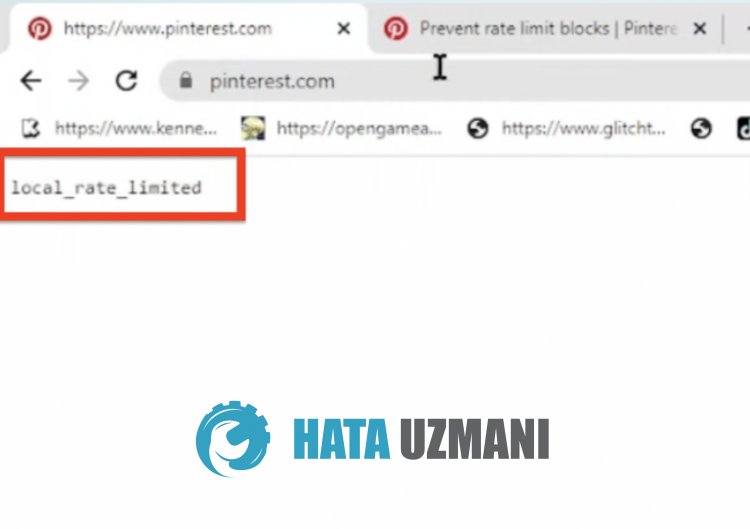
Este error suele deberseaun problema con la memoria caché web, lo que restringe el acceso de los usuarios al sitio. Por supuesto, podemos encontrarnos con un error de este tipo no solo por este problema, sino también por muchos otros problemas. Para ello, intentaremos solucionar el problema indicándote algunas sugerencias.
Cómo corregir el error Local_Rate_Limited en Pinterest
1-) Borrar caché de Pinterest
Los archivos en el caché temporal de la aplicación de Pinterest pueden ser problemáticos o estar mal instalados. Para solucionar este problema, podemos eliminar el problema borrando la memoria caché del navegador.
- Primero, accedaala página de Pinterest.
- Haga clic derecho en la páginaala que llegamos y toque "Inspeccionar".
- Haga clic en "Aplicación" en el panel que se abre.
- Luego haz clic en "Almacenamiento"ala izquierda.
- Después de este proceso, desplácese hacia abajo en el panel de la derecha y haga clic en el botón "Borrar datos del sitio".
Después de realizar la operación, puede verificar si el problema persiste al actualizar la página.
2-) Conectar con VPN
Si el proceso anterior no es una solución para usted, descargue cualquier complemento vpn y conécteseauna ubicación diferente y verifique si el problema persiste.
3-) Deshabilitar complementos
Recomiendo deshabilitar todos los complementos activos en su navegador. Esto se debeaque algunos complementos pueden impedir que el algoritmo funcione. Para esto, deshabilite todos los complementos activos en su navegador y actualice la página y verifique si el problema persiste.
4-) Iniciar sesión desde un navegador diferente
Si ninguno de estos procesos es una solución para usted, finalmente puede verificar si la aplicación de Pinterest está funcionando desde un navegador diferente.
5-) Ejecutar en Microsoft Store
Puede ejecutar la aplicación descargando la versión de la aplicación publicada en Microsoft Store y realizando el proceso de instalación. Puede seguir los pasosacontinuación para realizar esta operación.
- En la pantalla de inicio de búsqueda, escriba "Microsoft Store" y ábralo.
- En la nueva ventana que se abre, escribe "Pinterest" y busca.
- Después de este proceso, descarga la aplicación de Pinterest y realiza el proceso de instalación.
Después de que se complete el proceso de instalación, ejecute la aplicación y verifique si el problema persiste.
Sí, amigos, hemos resuelto nuestro problema bajo este título. Si tu problema persiste, puedes preguntar por los errores que encuentres ingresandoanuestra plataforma de FORO.
